Zaktualizuj procesor graficzny w laptopie: wszystko, co musisz wiedzieć
Opublikowany: 2023-07-02- Zrozumienie aktualnej karty graficznej
- Kiedy uaktualnić procesor graficzny: oznaki i uwagi
- Określanie zgodności dla aktualizacji karty graficznej
- Przygotowanie do aktualizacji: niezbędne narzędzia i tworzenie kopii zapasowych danych
- Przewodnik krok po kroku dotyczący modernizacji karty graficznej laptopa
- Krok 1: Przygotowanie stacji roboczej
- Krok 2: Otwieranie laptopa
- Krok 3: Lokalizowanie i wyjmowanie starej karty graficznej
- Krok 4: Instalowanie nowej karty graficznej
- Krok 5: Ponowny montaż laptopa
- Aktualizacja sterowników i oprogramowania po aktualizacji karty graficznej
- Wniosek
- Często zadawane pytania
- Czy mogę zainstalować kartę graficzną w dowolnym laptopie?
- Czy aktualizacja karty graficznej w laptopie jest trudna?
- Czy muszę uaktualnić jakieś inne komponenty wraz z kartą graficzną?
- Skąd mam wiedzieć, kiedy uaktualnić moją kartę graficzną?
- Jaka jest najlepsza karta graficzna do laptopa?

Zanim przejdziemy do tego, jak zaktualizować procesor graficzny w laptopie , zacznijmy od wyjaśnienia, czym naprawdę jest karta graficzna. Mówiąc najprościej, jest to komponent w twoim komputerze, który jest odpowiedzialny za generowanie efektów wizualnych, które widzisz na ekranie.
To potęga sama w sobie, która ożywia gry, zapewnia płynne odtwarzanie wideo i pomaga w różnych aplikacjach.
Jego wydajność może znacząco wpłynąć na wrażenia z korzystania z laptopa. Karta o wysokiej wydajności zapewnia zachwycającą, płynną grafikę. I odwrotnie, karta o niższej wydajności może prowadzić do wolniejszego ładowania, niestabilnych efektów wizualnych, aw niektórych przypadkach na laptopie niektóre aplikacje mogą w ogóle nie działać.
Procesor graficzny (GPU) to rdzeń Twojej karty graficznej. Występuje w dwóch smakach:
- Zintegrowana grafika , która współdzieli pamięć z jednostką centralną (CPU) laptopa.
- Dedykowana grafika , która jest dostarczana z własną pamięcią, znaną jako VRAM.
Krótko mówiąc, im lepszy procesor graficzny, tym lepszych efektów wizualnych i wydajności można oczekiwać od laptopa.
Zrozumienie aktualnej karty graficznej
Aby rozpocząć podróż w celu uaktualnienia karty graficznej w laptopie , ważne jest, aby najpierw zrozumieć aktualną kartę zainstalowaną w laptopie. W końcu wiedza o tym, co masz, może lepiej informować o tym, do czego powinieneś uaktualnić.
Jak więc dowiedzieć się, jaki masz procesor graficzny? Oto krótkie kroki, jak sprawdzić kartę graficzną :
Dla użytkowników systemu Windows:
- Naciśnij klawisz Windows + X.
- Wybierz „Menedżer urządzeń” z listy.
- W opcji „Karty graficzne” zostaną wyświetlone karty graficzne.
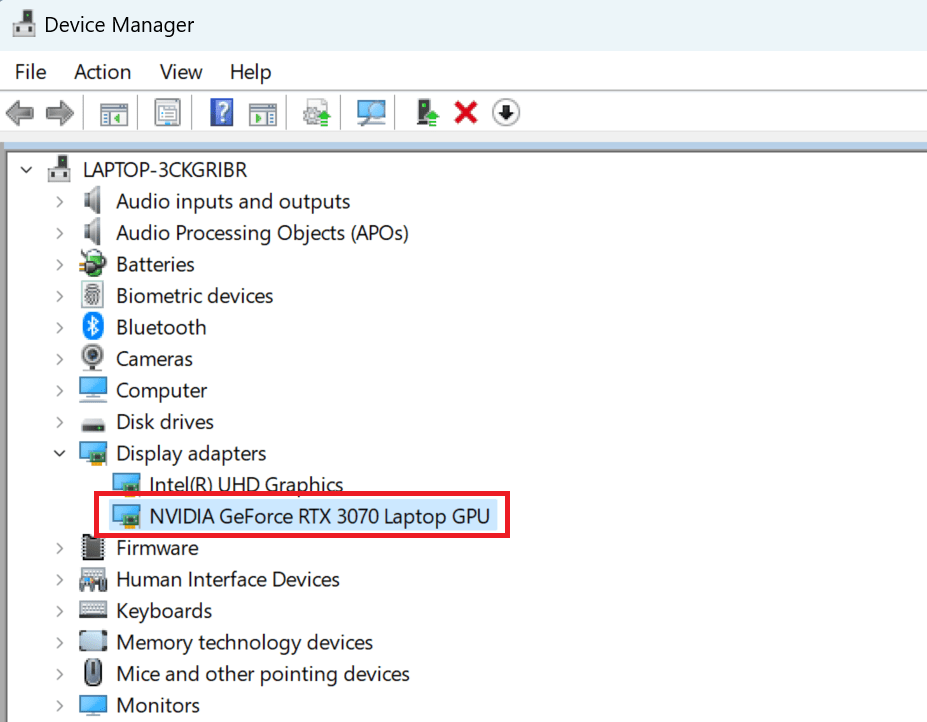
Dla użytkowników komputerów Mac:
- Kliknij ikonę Apple w lewym górnym rogu.
- Wybierz „Informacje o tym Macu” .
- Informacje o grafice są wymienione na karcie Przegląd.
Dla użytkowników Linuksa:
- Otwórz terminal (Ctrl+Alt+T).
- Wpisz polecenie: lspci -v | grep -i „grafika”.
- Zostaną wyświetlone informacje o Twojej karcie graficznej.
Pamiętaj również, aby zwrócić uwagę na wydajność aktualnego procesora graficznego. Czy spełnia Twoje potrzeby? Jak radzi sobie z najbardziej wymagającymi zadaniami graficznymi?
Twoje doświadczenia mogą posłużyć jako punkt odniesienia dla nowego poziomu wydajności, którego pragniesz, gdy uaktualnisz procesor graficzny w laptopie .
Wreszcie, ważne jest również, aby zrozumieć specyfikacje twojego obecnego GPU. Obejmuje to szybkość zegara , rozmiar i typ pamięci, które bezpośrednio wpływają na wydajność grafiki. Zrozumienie tych elementów pomoże w podjęciu decyzji podczas uczenia się, jak zaktualizować kartę graficzną w laptopie .
W następnych sekcjach dobrze zagłębimy się w oznaki, że nadszedł czas na aktualizację i czynniki, które należy wziąć pod uwagę przy wyborze nowego GPU.
Kiedy uaktualnić procesor graficzny: oznaki i uwagi
Według badań przeprowadzonych przez Mariusa Hobbhahna i Tamaya Besiroglu wydajność procesorów graficznych podwaja się co około 2,5 roku. To pokazuje, jak szybko poprawia się sprzęt i jak nowoczesne gry wideo wymagają coraz większej mocy.
Po zapoznaniu się z podstawami karty graficznej laptopa i sprawdzeniem aktualnego GPU, następnym naturalnym krokiem jest rozpoznanie, kiedy należy zaktualizować GPU . Oto kilka charakterystycznych znaków, które sugerują, że nadszedł czas, aby pomyśleć o nowym GPU:
- Słaba wydajność w aplikacjach intensywnie korzystających z grafiki : jeśli Twój laptop ma problemy z renderowaniem grafiki lub liczba klatek na sekundę jest głośniejsza niż oczekiwano, być może nadszedł czas na zmianę.
- Częste awarie lub niestabilność systemu : jeśli gry lub inne aplikacje mocno obciążające grafikę ulegają ciągłym awariom, przyczyną może być Twoja karta graficzna.
- Niemożność uruchomienia nowego oprogramowania lub gier : jeśli Twój laptop nie obsługuje najnowszego oprogramowania lub gier, konieczna może być aktualizacja GPU.
Jednak samo rozpoznanie potrzeby aktualizacji nie wystarczy. Rozważając przejście na nową kartę graficzną do laptopa, należy wziąć pod uwagę następujące kwestie :
- Wydajność a koszt : procesory graficzne są dostępne w różnych cenach.Wysokiej klasy procesory graficzne mogą zapewnić niesamowitą wydajność, ale mają też wysoką cenę. Oceń swoje potrzeby i zdecyduj, czy potencjalny wzrost wydajności jest wart inwestycji.
- Modernizacja z myślą o przyszłości : jeśli chcesz, aby Twój laptop działał płynnie w przyszłych grach lub aplikacjach, być może będziesz musiał zainwestować w mocniejszy procesor graficzny.Pamiętaj jednak, że technologia szybko się rozwija i żaden sprzęt nie jest w pełni przyszłościowy.
Możesz także pobrać oprogramowanie innych firm, takie jak MSI Afterburner, aby zobaczyć, jak Twój GPU radzi sobie podczas grania. Jeśli spadasz poniżej 60klatek na sekundę w swojej ulubionej grze, zwłaszcza jeśli jest to strzelanka oparta na rywalizacji – być może nadszedł czas na aktualizację:
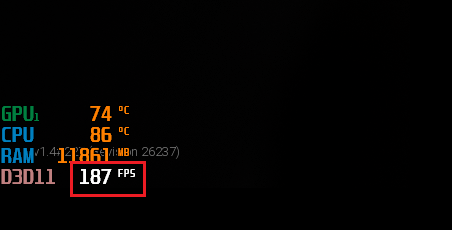
Określanie zgodności dla aktualizacji karty graficznej
Teraz, gdy zidentyfikowałeś potrzebę modernizacji GPU i rozważyłeś stosunek kosztów do wydajności, nadszedł czas, aby zagłębić się w specyfikę wyboru karty graficznej do laptopa . To nie jest tak proste, jak mogłoby się wydawać. Nie możesz po prostu wybrać karty o najwyższej wydajności i włożyć ją do laptopa.
Oto kilka krytycznych czynników, które należy wziąć pod uwagę przy określaniu zgodności GPU:
- Ograniczenia sprzętowe Twojego laptopa : Nie wszystkie laptopy umożliwiają modernizację karty graficznej.W rzeczywistości wwiększości nowoczesnych laptopów wymiana GPU jest prawie niemożliwa .Szczególnie smukłe i lekkie modele mają zintegrowane procesory graficzne , których nie można wymienić. Sprawdź swój konkretny model, aby potwierdzić, czy aktualizacja jest możliwa.
- Wymiary fizyczne : Karty graficzne są dostępne w różnych rozmiarach.Upewnij się, że wybrana karta zmieści się w dostępnej przestrzeni laptopa.
- Zużycie energii : zaawansowane procesory graficzne często wymagają większej mocy.Sprawdź moc zasilacza laptopa, aby upewnić się, że poradzi sobie z nowym procesorem graficznym.
- Zgodność BIOS-u laptopa : Niektóre laptopy mają BIOS, który może nie być zgodny ze wszystkimi kartami graficznymi.Bardzo ważne jest sprawdzenie listy kompatybilności producenta laptopa.
Kluczowy wniosek :modernizacja procesorów graficznych lub procesorów w nowoczesnych laptopach nie jest standardową praktyką.Większość ludzi decyduje się na zakup nowego, wydajniejszego laptopa, gdy chce ulepszyć te procesory.Łatwa aktualizacja GPU może być wykonana na wybranych laptopach.Najpierw powinieneś przeprowadzić badania, aby sprawdzić, czy Twój konkretny model jest jednym z nich.
Przygotowanie do aktualizacji: niezbędne narzędzia i tworzenie kopii zapasowych danych
Zanim zaczniesz zastanawiać się, jak zaktualizować kartę graficzną w laptopie , musisz wykonać kilka kroków przygotowawczych. Zapewni to płynne przejście i zabezpieczy przed potencjalną utratą danych.
Najpierw zbierz narzędzia. Prawdopodobnie będziesz potrzebować:
- Zestaw śrubokrętów (wystarczająco mały, aby zmieścić się w śrubach do laptopa)
- Antystatyczny pasek na nadgarstek (aby zapobiec uszkodzeniom elektrostatycznym)
- Czyste, dobrze oświetlone miejsce pracy
Po zebraniu narzędzi nadszedł czas na utworzenie kopii zapasowej danych . To kluczowy krok, często pomijany, ale nie należy go lekceważyć.
Tworzenie kopii zapasowych danych zabezpiecza przed potencjalną utratą podczas aktualizacji. Możesz do tego użyć zewnętrznego dysku twardego lub usługi przechowywania w chmurze.
Przejdź do opcji Ustawienia > Konta > Kopia zapasowa w systemie Windows 11, aby utworzyć kopię zapasową w usłudze OneDrive:

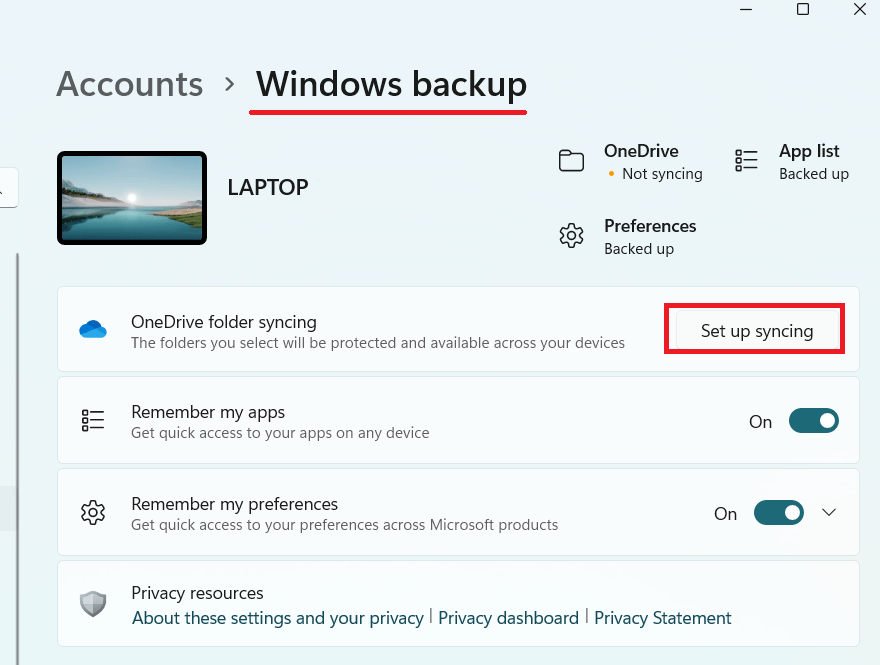
Na koniec mądrze jest odłączyć laptopa od źródła zasilania i wyjąć baterię (jeśli to możliwe) ze względów bezpieczeństwa.
Przewodnik krok po kroku dotyczący modernizacji karty graficznej laptopa
A teraz przejdźmy do sedna sprawy: modernizacja laptopa z procesorem graficznym .
Zrzeczenie się odpowiedzialności: Należy pamiętać, że przedstawiamy jedynie ogólny przewodnik, który daje uproszczone wyobrażenie o tym, jak wygląda wymiana procesora graficznego w laptopie.Ten przewodnik nie może być używany wyłącznie do aktualizacji procesora graficznego laptopa.Aby uzyskać szczegółowe informacje, zapoznaj się z instrukcjami producenta laptopa lub zanieś laptopa do profesjonalisty.
Krok 1: Przygotowanie stacji roboczej
Wybierz dobrze oświetlone, wolne od elektryczności statycznej miejsce do pracy. Pomaga to wyraźnie zobaczyć małe śruby i komponenty.
Upewnij się, że jesteś uziemiony za pomocą antystatycznej opaski na nadgarstek, aby zapobiec potencjalnemu uszkodzeniu komponentów laptopa.
Ładunek elektrostatyczny, nawet niewielki, może poważnie uszkodzić delikatną elektronikę wewnątrz laptopa.
Krok 2: Otwieranie laptopa
Ten krok zwykle obejmuje zdjęcie tylnego panelu. Używając śrubokręta, ostrożnie wykręć śruby, zwracając uwagę na ich pierwotne położenie.
Niektóre laptopy używają śrub o różnej długości, a pomieszanie ich może powodować problemy podczas ponownego montażu. Przechowuj je bezpiecznie w małym pojemniku lub na macie magnetycznej, aby ich nie zgubić.
Krok 3: Lokalizowanie i wyjmowanie starej karty graficznej
Po otwarciu Twoim pierwszym zadaniem jest zlokalizowanie GPU. Zwykle jest to największy komponent, umieszczony w pobliżu procesora, często z dołączonym radiatorem lub wentylatorem.
Po zidentyfikowaniu GPU odkręć go od mocowania. Zachowaj ostrożność podczas odłączania go od gniazda, ponieważ procesory graficzne są delikatne i mogą łatwo zostać uszkodzone przez nadmierną siłę.
Pamiętaj, że GPU jest podłączone do płyty głównej przez gniazdo PCIe i może mieć plastikowy klips przytrzymujący go na miejscu, który trzeba będzie delikatnie zwolnić.
Krok 4: Instalowanie nowej karty graficznej
Nadchodzi czas na zainstalowanie nowego GPU. Zachowaj ostrożność podczas tego kroku. Ostrożnie dopasuj nowy procesor graficzny do gniazda i delikatnie wepchnij go, aż będzie dobrze osadzony. Unikaj wciskania GPU w gniazdo; jeśli nie pasuje łatwo, może być źle wyrównany.
Po prawidłowym osadzeniu przykręć go z powrotem do uchwytu, aby upewnić się, że jest bezpieczny i nie będzie się poruszał podczas korzystania z laptopa.
Krok 5: Ponowny montaż laptopa
W końcu nadszedł czas, aby złożyć laptopa z powrotem. Ostrożnie załóż tylny panel, upewniając się, że wszystkie porty i otwory wentylacyjne są odpowiednio wyrównane z odpowiednimi otworami. Przykręć go z powrotem na miejsce za pomocą śrub, które wykręciłeś wcześniej.
Bardzo ważne jest, aby upewnić się, że wszystkie śruby są dokręcone, aby zapobiec poluzowaniu panelu tylnego. Należy jednak uważać, aby nie dokręcić ich zbyt mocno, ponieważ może to spowodować uszkodzenie gwintów śrub lub obudowy laptopa.
Pamiętaj, że cierpliwość jest kluczem w tym procesie. Nie spiesz się na każdym kroku, a będziesz mieć większe szanse na udaną aktualizację karty graficznej.
Podczas tego procesu należy delikatnie obchodzić się z komponentami. Jeśli nie masz pewności co do jakiegokolwiek kroku, lepiej skonsultować się z profesjonalistą. Ten przewodnik może dać ci dobre wyobrażenie o tym, kiedy zaktualizować GPU, ale pamiętaj, że każdy laptop jest inny, a szczegółowe instrukcje mogą się różnić.
W następnych sekcjach przeprowadzimy Cię przez proces aktualizacji sterowników po aktualizacji i jak rozwiązać potencjalne problemy.
Aktualizacja sterowników i oprogramowania po aktualizacji karty graficznej
Po udanej aktualizacji karty graficznej w laptopie , nadszedł czas na aktualizację niezbędnych sterowników . Sterowniki zapewniają efektywną komunikację systemu i nowej karty graficznej, uwalniając pełny potencjał nowego komponentu.
Aby znaleźć najnowsze sterowniki dla nowego GPU:
- Odwiedź oficjalną stronę producenta Twojego GPU. Dwa najpopularniejsze to NVIDIA i AMD.
- Znajdź sekcję sterowników.
- Pobierz odpowiedni sterownik dla konkretnego modelu GPU.
Oto uproszczony przewodnik instalacji nowych sterowników:
- Otwórz pobrany plik, aby rozpocząć proces instalacji.
- Postępuj zgodnie z instrukcjami wyświetlanymi na ekranie, co zazwyczaj wiąże się z zaakceptowaniem warunków i wybraniem miejsca instalacji.
- Uruchom ponownie laptopa po instalacji, aby nowe sterowniki zaczęły obowiązywać.
Podczas instalacji sterownika mogą wystąpić pewne problemy. Nie panikować; to dość powszechne. Problemy z niezgodnością lub istniejące wcześniej sterowniki mogą zakłócać instalację. W takich przypadkach spróbuj odinstalować stare sterowniki GPU przed zainstalowaniem nowych.
Pro wskazówka: jeśli masz procesor graficzny NVIDIA, najlepszą i najłatwiejszą opcją byłoby zainstalowanie (jeśli jeszcze go nie masz) oprogramowania GeForce Experience .Oprogramowanie będzie stale szukać nowych aktualizacji sterowników i regularnie aktualizować sterowniki karty graficznej.
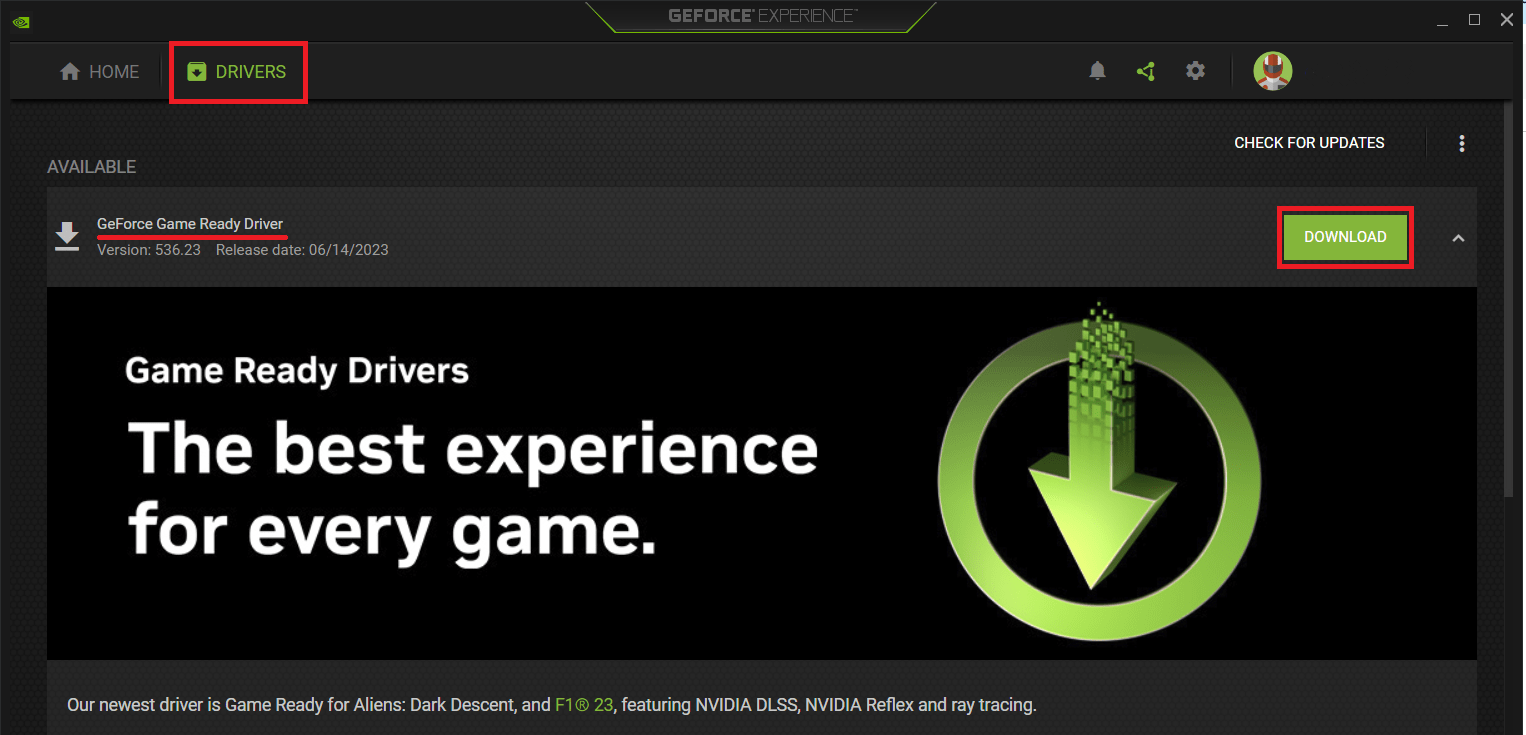
Sprawdź także Auslogics Driver Updater jako pojedyncze narzędzie do aktualizowania sterowników, abyś nigdy nie musiał się o nie martwić!
Testowanie i rozwiązywanie problemów: zapewnienie udanej aktualizacji
W tym momencie udało Ci się zaktualizować GPU na laptopie i zaktualizować sterowniki. Ale jak upewnić się, że wszystko działa tak, jak powinno? Oczywiście testowanie i rozwiązywanie problemów!
Oto krótkie omówienie sposobu sprawdzania wydajności karty graficznej :
- Test wydajności : użyj oprogramowania takiego jak 3DMark lub Unigine Heaven, aby przetestować wydajność swojego GPU.Narzędzia te zapewnią wyniki, które można porównać ze standardowymi wynikami dla konkretnego GPU.
- Wydajność w praktyce : uruchamiaj gry lub aplikacje intensywnie korzystające z grafiki, aby sprawdzić, czy nastąpiła zauważalna poprawa.
Jeśli Twój GPU nie działa zgodnie z oczekiwaniami lub napotkasz problemy, wypróbuj te typowe kroki rozwiązywania problemów:
- Zainstaluj ponownie sterowniki : Problemy mogą wynikać z błędnej instalacji sterownika.Odinstaluj je i zainstaluj ponownie. Możesz to zrobić w Menedżerze urządzeń w systemie Windows.
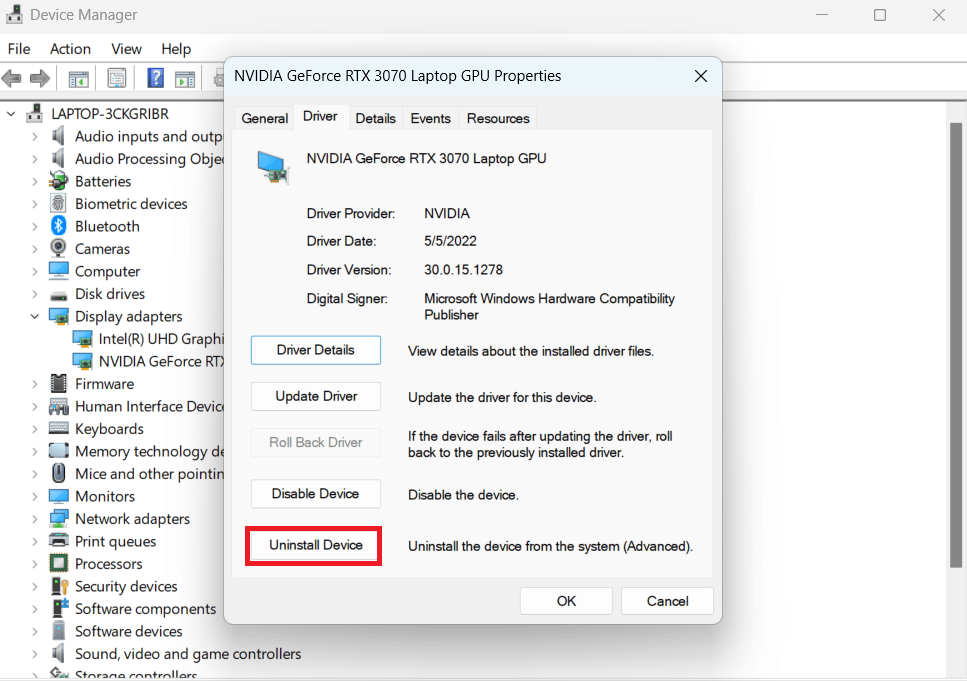
- Sprawdź zasilanie : Twoja karta graficzna może nie otrzymywać wystarczającej mocy.Sprawdź, czy Twój zasilacz poradzi sobie z nowym GPU.
- Zapewnij prawidłowe osadzenie : Jeśli Twój laptop nie rozpoznaje nowej karty graficznej, być może jest ona nieprawidłowo włożona.Sprawdź osadzenie i podłącz ponownie, jeśli to konieczne.
Jeśli wszystko inne zawiedzie, nie wahaj się szukać profesjonalnej pomocy. Pamiętaj, że ten proces może być techniczny i dobrze jest nie zrobić wszystkiego dobrze za pierwszym razem.
W następnej kolejności podsumujemy i odpowiemy na niektóre często zadawane pytania dotyczące aktualizacji GPU.
Wniosek
Niewątpliwie aktualizacja karty graficznej w laptopie może wydawać się skomplikowanym zadaniem – i tak jest.
Od zrozumienia, jak sprawdzić kartę graficzną, po wiedzę, kiedy i jak dokonać aktualizacji, chodzi o znalezienie równowagi między potrzebami a możliwościami laptopa.
Pamiętaj, że każdy laptop ma swoje unikalne ograniczenia i możliwości, jeśli chodzi o modernizację. Upewnij się, że wybrany układ GPU jest zgodny z Twoim laptopem i spełnia Twoje cele w zakresie wydajności bez rozbijania banku.
Przede wszystkim nie przyspieszaj procesu. Dokładnie przeanalizuj, zrozum swoją obecną konfigurację i podejmuj świadome decyzje. Przy odrobinie cierpliwości i precyzji możesz z powodzeniem zaktualizować procesor graficzny w laptopie i czerpać korzyści z lepszej wydajności grafiki.
Często zadawane pytania
Podczas naszej podróży po świecie kart graficznych do laptopów prawdopodobnie zgromadziłeś bogatą wiedzę. Jednak nadal mogą istnieć pewne pytania. Zajmijmy się niektórymi typowymi:
Czy mogę zainstalować kartę graficzną w dowolnym laptopie?
Nie wszystkie laptopy obsługują aktualizacje kart graficznych. Szczególnie smukłe i lekkie modele są często wyposażone w zintegrowane procesory graficzne, których nie można wymienić. Zawsze sprawdzaj specyfikację swojego laptopa przed rozważeniem aktualizacji.
Czy aktualizacja karty graficznej w laptopie jest trudna?
Aktualizacja karty graficznej do laptopa może być nieco techniczna, ale nie musi być trudna, jeśli pozwala na to Twój laptop. Dzięki odpowiednim narzędziom, instrukcjom i cierpliwości niektóre osoby mogą przeprowadzić aktualizację.
Czy muszę uaktualnić jakieś inne komponenty wraz z kartą graficzną?
W zależności od wymagań zasilania nowej karty graficznej może być konieczna modernizacja zasilacza. Ponadto upewnij się, że Twój procesor może nadążyć za nową kartą graficzną, aby zapobiec wąskim gardłom.
Skąd mam wiedzieć, kiedy uaktualnić moją kartę graficzną?
Szukaj oznak, takich jak słaba wydajność w zadaniach intensywnie korzystających z grafiki, częste awarie gier lub innego oprogramowania lub niemożność uruchamiania nowych aplikacji lub gier.
Jaka jest najlepsza karta graficzna do laptopa?
Nie ma na to jednej uniwersalnej odpowiedzi. Wybór najlepszego procesora graficznego zależy od konkretnych potrzeb, kompatybilności laptopa i budżetu. Dokładnie zbadaj, porównaj różne modele i wybierz taki, który pasuje do Twoich unikalnych wymagań.
Jak zawsze pamiętaj, że modernizacja GPU, jak każda modyfikacja sprzętu, wiąże się z ryzykiem. Zawsze twórz kopie zapasowe swoich danych, podejmuj środki ostrożności i w razie wątpliwości zasięgnij profesjonalnej porady. Przy odpowiednim podejściu aktualizacja procesora graficznego może znacznie poprawić wydajność laptopa, torując drogę do lepszego grania, kodowania lub projektowania.
